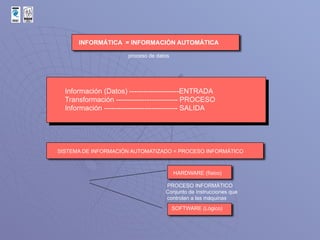
Hardware (1)
- 1. INFORMÁTICA = INFORMACIÓN AUTOMÁTICA proceso de datos Información (Datos) ---------------------ENTRADA Transformación -------------------------- PROCESO Información ------------------------------- SALIDA SISTEMA DE INFORMACIÓN AUTOMATIZADO = PROCESO INFORMÁTICO HARDWARE (físico) PROCESO INFORMÁTICO Conjunto de instrucciones que controlan a las máquinas SOFTWARE (Lógico)
- 2. • Aparecen los circuitos LSI (mayor nivel de integración) • INTEL construye el primer microprocesador • memorias de semiconductores • MULTIPROGRAMACIÓN, TIEMPO REAL Y TIEMPO COMPARTIDO • B.Gates y P.Allen desarrollan para IBM el MSDOS PITÁGORAS Tabla de multiplicar. 560 a.C. SEHIRAD. 1624 Calculadora sumas/restas. (ruedas dentadas). PASCAL. 1645 LEIBNIZ. 1675 Calculadora ruedas dentadas. Todas las funciones. HOLLERITH. s XIX Cálculo electromecánico. Tarjetas perforadas. HOWARD AIKEN Harvard, 1945 MARK I Tratamiento digital de datos ABACO ENIAC (Von Neumann) Electrónico MARK I (Aiken) Electromecánico 1ª GENERACIÓN (1945-1958) • memorias de válvulas de vacío y relés electromagnéticos • explotación secuencial • programación muy complicada 2ª GENERACIÓN (1958-1964) • funcionamiento basado en transistores • memoria formada por núcleos magnéticos explotación secuencial indirecta 3ª GENERACIÓN (1965-1974) • Incorporación al hardware de los circuitos integrados (J.Kilby) • menor tamaño y mayor velocidad de cálculo • explotación por lotes de carga continua 4ª GENERACIÓN (1974-1985) 5ª GENERACIÓN (1985…) • creación de los primeros Pcs: generalización del uso del ordenador • aparecen las primeras redes hasta llegar a internet. • nuevas formas de explotación: entornos gráficos, multimedia... EVOLUCIÓN DE LAS COMPUTADORAS
- 3. EL HARDWARE El Hardware es el componente físico de un ordenador, por lo tanto incluye todos los elementos materiales: circuitos, conexiones, cables, tarjetas, etc que forman parte del equipo. Aparte de los cables y conexiones, se distinguen fundamentalmente tres grupos de elementos de hardware Unidad Central de proceso (CPU) Memorias y unidades de almacenamiento Unidades de entrada y salida de datos (periféricos de entrada y salida) Los Buses del sistema son los distintos canales de comunicación por los que se transmiten los datos de un componente a otro del ordenador
- 4. PRINCIPALES ELEMENTOS DEL INTERIOR DEL PC Fuente de alimentación y Disqueteras Disco duro (HD) Placa base Tarjetas de ampliación Ventilador Buses de datos
- 5. 1. LA CARCASA Es la caja que contiene todos los elementos internos del ordenador Debe estar diseñada de tal manera que permita disponer adecuadamente los componentes internos del PC (placa base, unidades de disco, tarjetas, memorias, fuente de alimentación, etc.), así como garantizar la circulación de aire en el interior del ordenador para poder disipar el calor que se genera cuando está en funcionamiento En la parte delantera suelen aparecer los principales interruptores e indicadores luminosos, así como las los lectores de disquetes, CD’s, DVD, etc. La parte trasera se reserva para los conectores y puertos de los distintos periféricos del PC
- 6. 1. LA CARCASA Los ordenadores personales pueden ser portátiles o de sobremesa son de sobremesa hay que distinguir entre los horizontales y los de tipo torre o semitorre, según la disposición de la placa base respecto al plano horizontal de la mesa
- 7. 2. LA FUENTE DE ALIMENTACIÓN Es un dispositivo que transforma la corriente alterna de 220 V de la red eléctrica a 12 V de corriente continua, que suministra a la placa base y a los lectores de disco Sistemas de alimentación ininterrumpida (SAI), son dispositivos que, gracias a su batería de gran tamaño y capacidad, pueden proporcionar energía eléctrica tras un apagón a todos los elementos electrónicos conectados a él. Otra función es la de regular el flujo de electricidad, controlando las subidas y bajadas de tensión y corriente existentes en la red eléctrica
- 8. 3. LA PLACA BASE La "placa base" (mainboard), o "placa madre" (motherboard), es el elemento principal de todo ordenador, al que se conectan todos los demás aparatos y dispositivos, a los que sirve de soporte Físicamente, se trata de una tarjeta de material sintético, sobre la cual existe un circuito electrónico (buses) que conecta diversos elementos que se encuentran anclados sobre ella; los principales son: el microprocesador, "pinchado" en un elemento llamado zócalo; la memoria, generalmente en forma de módulos; Los slots o ranuras de expansión donde se conectan las tarjetas; diversos chips de control, entre ellos la BIOS. conectores eléctricos para la fuente de alimentación conectores para buses de datos a las unidades de disco Las placas base existen en diferentes formas y con diversos conectores para periféricos. Para abaratar costes permitiendo la intercambiabilidad entre placas base, los fabricantes han ido definiendo varios estándares que agrupan recomendaciones sobre su tamaño y la disposición de los elementos sobre ellas. De cualquier forma, el hecho de que una placa pertenezca a una u otra categoría no tiene nada que ver, al menos en teoría, con sus prestaciones ni calidad, sino con el tipo de conectores que emplean. Los tipos más comunes son: ATX, Baby-AT y LPX
- 9. 3. LA PLACA BASE La placa base debe ser compatible con el procesador y las conexiones, así como soportar tecnología plug&play, que permite la autoconfiguración de los diferentes dispositivos que se instalen Toda la configuración interna del PC está determinada por la arquitectura de la placa base
- 10. 4. ARQUITECTURA DEL PC La arquitectura del ordenador está determinada por el tipo de conectores que utiliza la placa base. Existen diferentes tipos de conectores o slots, que son las ranuras donde se insertan las tarjetas de expansión (tarjetas de red, de sonido, de video, etc.) Según la tecnología en que se basen, principalmente el tipo de bus que usan para comunicarse con el micro, presentan un aspecto externo diferente, con diferente tamaño y a veces incluso en distinto color. Ranuras ISA: Funcionan a unos 8 MHz y ofrecen un máximo de 16 MB/s, suficiente para conectar un módem o una tarjeta de sonido, pero muy poco para una tarjeta de vídeo. Miden unos 14 cm. Y su color suele ser negro. Ranuras PCI: el estándar actual. Pueden dar hasta 132 MB/s a 33 MHz, lo que es suficiente para casi todo, excepto quizá para algunas tarjetas de vídeo 3D. Miden unos 8,5 cm. Y generalmente son blancas. Ranuras AGP: exclusivamente para conectar tarjetas de vídeo 3D, por lo que sólo suele haber una. Según el modo de funcionamiento puede ofrecer 264 MB/s o incluso 528 MB/s. Mide unos 8 cm. Y se encuentra bastante separada del borde de la placa. PCI-express: es un nuevo desarrollo del bus PCI que usa los conceptos de programación y los estándares de comunicación existentes, pero se basa en un sistema de comunicación serie mucho más rápido. Este estándar tiende a reemplazar a los slots PCI y AGP
- 11. 5. SISTEMA DE BUSES El sistema de buses está constituido por el conjunto de líneas de conexión grabadas sobre la placa base y las diferentes tarjetas de ampliación, que permiten la transmisión de datos entre los distintos componentes del PC El ordenador se compone básicamente de una CPU (PROCESO DE DATOS), unos módulos de memoria (ALMACENAMIENTO DE DATOS) y unos módulos o periféricos de ENTRADA/SALIDA DE DATOS. Estos componentes, se interconectan de modo que la computadora pueda llevar a cabo su función principal, "la ejecución de las instrucciones de los programas". Para ello, es necesaria una forma de poder interconectar los distintos componentes del ordenador que es a través de los buses del sistema Según la arquitectura de la placa base, los buses pueden ser del tipo ISA, PCI y AGP. En general, distinguiremos entre los siguientes tipos de buses • Buses de entrada y salida • Buses internos y externos Los buses se caracterizan principalmente por la velocidad a la que pueden circular los datos (medida en Mhz) y el tamaño de éstos (medido en bits), así existen buses de 100, 300 Mhz…, o de 16, 32, 64, 128 bits….
- 12. El Sistema de Buses es el conjunto de conductores eléctricos en forma de pistas metálicas impresas sobre la tarjeta madre del computador, por donde circulan las señales que corresponden a los datos binarios del lenguaje máquina con que opera el Microprocesador. Hay tres clases de buses: Bus de Datos, Bus de Direcciones y Bus de Control. El Bus de Datos mueve los datos entre los dispositivos del hardware, ya sean periféricos de entrada o salida, o bien unidades de almacenamiento El Bus de Dirección (o direcciones) es un bus del microprocesador totalmente independiente al bus de datos, donde se establece la dirección de memoria del dato en tránsito. El Bus de Control transporta señales de estado de las operaciones efectuadas por la CPU con las demás unidades. El método utilizado por el ordenador para sincronizar las distintas operaciones, es por medio de un reloj interno que posee el ordenador y que facilita la sincronización y evita las colisiones de operaciones (unidad de control). 5. SISTEMA DE BUSES
- 13. 6. PRINCIPALES TIPOS DE MEMORIA ROM (Read Only Memory) Es una memoria de solo lectura y duradera, es decir, , no se puede escribir sobre ella y conserva siempre la información almacenada Contiene los datos de configuración del sistema y los programas que arrancan el ordenador La gestión del proceso de arranque, el chequeo inicial del sistema, carga del sistema operativo y diversas rutinas de control de dispositivos de entrada/salida suelen ser las tareas encargadas a los programas grabados en ROM. Estos programas forman la llamada BIOS (Basic Input Output System). Junto a la BIOS se encuentra el chip de CMOS donde se almacenan los valores que determinan la configuración hardware del sistema, como tipos de unidades, parámetros de los discos duros, fecha y hora del sistema... esta información no se pierde al apagar la computadora. Estos valores se pueden modificar por medio del SETUP. La memoria ROM constituye lo que se conoce como Firmware, es decir, el software metido físicamente en hardware.
- 14. RAM (Random Access Memory) Es una memoria de acceso aleatorio (modificable) y volátil, es decir, su contenido está cambiando continuamente y se vacía cuando se apaga el PC Se la conoce como “memoria viva”. Es muy rápida y se utiliza para manejar los datos e instrucciones del sistema operativo y los programas de aplicación que se van ejecutando, es decir, es el lugar donde el microprocesador encuentra los datos que necesita para hacer su trabajo La memoria RAM es un AREA DE TRABAJO vacía. Un espacio que se crea a discreción del diseñador para construir un PC con determinado espacio (128, 256, 512 megabytes, 1 Gb, etc.).
- 15. RAM (Random Access Memory) A veces se confunde erróneamente el disco duro con la memoria RAM, aunque si nos atenemos a la definición precisa de la RAM (un espacio de trabajo cuyo contenido se pierde una vez se apaga el PC, por lo tanto volátil), comprenderemos que no debe existir tal confusión La memoria RAM se puede aumentar, siempre que lo permita el tipo de procesador, cambiando los módulos o tarjetas que se insertan en los bancos de memoria de la placa base Las tarjetas de memoria pueden ser de diferentes tipos, según los tipos de conectores que lleven los módulos • SIMMs (Single in line memory module): tienen 72 contactos y funcionan a 32 bits • DIMMs (Double in line memory module): tienen 168 contactos y funcionan a 64 bits • DDR (Double Data Rate): 184 contactos, permite la transferencia de datos por dos canales distintos simultáneamente en un mismo ciclo de reloj.
- 16. PRINCIPALES TIPOS DE MEMORIA RAM DRAM (Dinamic-RAM): Necesita vaciarse antes de dar entrada a nuevos datos. Está en desuso desde los antiguos procesadores 486 EDO (Extended Data Output): Puede introducir nuevos datos mientras los anteriores están saliendo SDRAM (Sincronic RAM): funciona a la velocidad del procesador y la placa base (PC 100 y PC 133 Mhz) ESTRUCTURA DE LA MEMORIA MS-DOS
- 17. En informática, “caché” se refiere a un conjunto de datos duplicados de otros originales, que se hace porque los datos originales son costosos o lentos de acceder, respecto a la copia hecha en el caché. Cuando se accede por primera vez a un dato, se hace una copia en el caché; los accesos siguientes se realizan a dicha copia, haciendo que el tiempo de acceso aparente al dato sea menor. Es una memoria auxiliar, de carácter volátil, que se localiza en el microprocesador y se utiliza para acelerar los accesos a la memoria convencional, por lo que es una memoria muy rápida. Con el aumento de la velocidad de los microprocesadores ocurrió la paradoja de que las memorias principales no eran suficientemente rápidas como para poder ofrecerles los datos que éstos necesitaban. Por esta razón, los ordenadores comenzaron a construirse con una memoria caché interna situada entre el microprocesador y la memoria principal. Existen dos tipos de memoria caché Nivel 1 (L1) o interna: situada en el mismo chip que el microprocesador, por lo que es la memoria más rápida a la que éste puede acceder. Oscila entre 64 y 256 Kb, según los modelos Nivel 2 (L2) o externa: situada entre el procesador y la RAM. Es mayor que la L1, casi siempre tiene entre 256 kb y 4 Mb MEMORIA CACHÉ
- 18. 7. EL MICROPROCESADOR • El microprocesador es un circuito electrónico, integrado por millones de transistores, que actúa como unidad central de proceso (CPU) de un ordenador, permitiendo el control de las operaciones de cálculo. • Ejecuta todas las instrucciones de los programas y del sistema operativo, además de ocuparse del control y proceso de datos, por lo que de su capacidad depende, en gran parte, el rendimiento del PC. • Físicamente, consiste en un microchip formado por una pastilla de silicio, sobre la que van grabados fotoquímicamente circuitos integrados de tamaño microscópico, compuestos básicamente por transistores, que actúan como amplificadores electrónicos, osciladores o, más a menudo, como conmutadores, además de otros componentes como resistencias, diodos, condensadores y conexiones, todo ello en una superficie comparable a la de un sello postal. • El microchip de la CPU va contenido dentro de una cápsula hecha de cerámica o resina, herméticamente cerrada, que va soldada a la placa o se inserta sobre ella “pinchándolo” en un zócalo específico (socket)
- 19. El primer microprocesador comercial, el Intel 4004, fue desarrollado en 1971 por Intel Los microprocesadores modernos están integrados por millones de transistores y otros componentes, empaquetados en una cápsula cuyo tamaño varía según las necesidades de las aplicaciones a las que van dirigidas, y que van actualmente desde el tamaño de una lenteja, hasta el de casi una galleta. Entre los fabricantes de microprocesadores destacan IBM, Intel, Silos, Motorola, CiriX y AMD. Los modelos de microprocesadores han ido evolucionando desde los antiguos 40286 a 40486 (1982 a 1989), hasta los más modernos pentium, en sus diferentes versiones, e Itanium, de INTEL, o los K6, K7, K9, Athlon y Turion de AMD En general, la evolución de los micros viene determinada por la mejora de su velocidad, el aumento del ancho de banda de los buses y el espacio de memoria direccionable, así como la optimización de las instrucciones para el trabajo multimedia. 7.1. TIPOS DE MICROPROCESADORES
- 20. 7.2. CARACTERÍSTICAS BÁSICAS DEL MICROPROCESADOR Ancho de banda: número máximo de bits que se pueden transmitir simultáneamente tanto por los buses internos como por los externos. Los primeros microprocesadores eran de 8 y 16 bits, aunque actualmente manejan datos de entre 64 y 128 bits. Espacio de memoria direccionable: El tipo de procesador limita la cantidad máxima de memoria RAM y caché que se puede instalar en el PC Velocidad o Frecuencia (interna y externa): se refiere tanto a la velocidad de proceso de los datos en el interior del micro (frecuencia interna) como a la velocidad a la que se transmiten los datos a otros componentes (frecuencia externa). Esta velocidad se mide en megahercios (Mhz) o Gigahercios (Ghz) y ha evolucionado desde los 12 Mhz de los primeros micros a los 3 Ghz de los más modernos. La velocidad interna suele ser mucho mayor que la externa. Pipeline: capacidad de ejecutar más de una instrucción por ciclo, es decir, que antes de terminar una instrucción, el micro sea capaz comenzar a procesar otras
- 21. La unidad central de proceso (CPU), procesador o microprocesador, es el verdadero cerebro del ordenador. Su misión consiste en controlar y coordinar todas las operaciones del sistema. Para ello extrae, una a una, las instrucciones del programa que está en la memoría central del ordenador (memoria RAM),las analiza y emite las órdenes necesarías para su completa realización. Para entender cómo funciona un microprocesador, hay que tener primero una idea clara acerca de las partes o bloques que lo componen. De otro modo, será prácticamente imposible comprender su funcionamiento. Globalmente, podemos considerar que el microprocesador está formado por diferentes grandes bloques: 7.3. FUNCIONAMIENTO DEL PROCESADOR MEMORIA CACHÉ (L1) UNIDAD DE DECODIFICACIÓN UNIDAD DE INTERFAZ DE BUSUNIDAD DE ANTICIPACIÓN UNIDAD DE SEGMENTACIÓN Y PAGINACIÓN UNIDAD DE EJECUCIÓN Unidad de control y protección Unidad de Cálculo Unidad Aritmético-Lógiga (ALU) MULTIPLICADOR DE FRECUENCIA
- 22. 1.- La unidad de anticipación (1) busca en la memoria las instrucciones que van a ejecutarse, primero en la memoria caché (8) y, si no las encuentra allí, en la unidad de interfaz de bus (10), para que sean leídas en la memoria central. 2.- La u. de anticipación (1) sitúa la instrucción recibida en la cola (2) de proceso y se ocupa de buscar la siguiente orden. En la cola se van almacenando órdenes hasta que se llena; si esto ocurre, la unidad de anticipación se bloquea, esperando a que se libere suficiente espacio en cola para ejecutar nuevas instrucciones. 3.- La unidad de decodificación (3) traduce las instrucciones que se encuentran en cola de una forma comprensible para la unidad de ejecución (4, 5 y 6 ), y las pasa a la unidad de control y protección (4). 4.- La unidad de control y de test de protección (4) supervisa la ejecución de las instruccciones y verifica que los accesos a memoria sean válidos y no puedan llegar a provocar conflictos. 5.- La unidad de cálculo con coma flotante (5) es el equivalente al antiguo coprocesador numérico; se encarga de ejecutar todas las órdenes relativas los cálculos matemáticos y numéricos. Esta unidad está desactivada en los procesadores 486 SX. 6.- La unidad aritmético-lógica (6) ejecuta todas las instrucciones, excepto las asumidas por la unidad de cálculo en coma flotante. 7.- Las unidades de paginación y de segmentación (7) son las encargadas de traducir las direcciones e instrucciones lógicas, correspondientes al lenguaje de los programas, en direcciones físicas, correspondientes a posiciones físicas o reales en memoria. 8.- En la memoria caché (8) se sitúan los datos y las instrucciones que pueden ser más necesarios para ejecutar las siguientes órdenes. El controlador de memoria “predice” que datos debe guardar para conseguir un acceso más rápido. El rendimiento de un microprocesador depende estrechamente de la validez de estas predicciones. 9.- El multiplicador de frecuencia (9) permite a los procesadores funcionar a una frecuencia interna doble o triple que la externa. 10.- La unidad de interfaz de bus (10) gestiona todos los intercambios de datos e instrucciones entre el microprocesador y los restantes componentes conectados a él por medio del bus. 7.3. FUNCIONAMIENTO DEL MICROPROCESADOR
- 23. 8. TARJETAS DE AMPLIACIÓN Una tarjeta es una placa con circuitos integrados impresos, sobre los que se montan otros componentes electrónicos (resistencias,transistores, condensadores…), necesarios para que, con el paso de la corriente eléctrica, realicen las operaciones para las que han sido diseñados. Se denomina tarjetas de expansión, tarjetas de ampliación o tarjetas de interfaz, a todas aquella tarjetas que se insertan en las ranuras o zócalos (slots) existentes en la placa base (ISA, PCI, AGP, PCI-e, etc.) y que sirven para añadir nuevas funciones a la placa base o mejorar y ampliar las que ya tiene. El lado inferior de la placa contiene una serie de contactos que son los que se insertan en lo zócalos. Por su parte posterior se encuentran los puertos y conexiones necesarios para que se conecten los periféricos correspondientes. Deben soportar tecnología plug&play (PnP) que es la tecnología que permite a un dispositivo informático ser conectado a un ordenador sin tener que configurar las conexiones ni proporcionar parámetros a sus controladores. Para que eso sea posible, el sistema operativo con el que funciona el ordenador debe tener soporte para dicho dispositivo. ISA PCI AGP
- 24. TARJETAS GRÁFICAS La tarjeta Gráfica o tarjeta de vídeo es el dispositivo que sirve para visualizar imágenes, gráficos y color en la pantalla del ordenador, por lo que deben ser compatibles con el monitor que haya instalado Las tarjetas de vídeo incorporan su propia memoria (generalmente del tipo DRAM y normalmente entre 64 y 1024 Mb) y un microprocesador gráfico que procesa digitalmente todos los datos relacionados con imágenes y color, transformándolos en señales analógicas que pueda reproducir el monitor
- 25. La tarjeta gráfica interpreta los datos que le llegan del procesador, ordenándolos y calculando para poder presentarlos en la pantalla en forma de rectángulos, más o menos grandes, compuestos por puntos individuales con diferentes características de color, brillo, intensidad, etc. Estos puntos se denominan pixels y su distribución en un número variable de filas y columnas determina la resolución de las imágenes que vemos en el monitor. Dos aspectos importantes al considerar el potencial de una tarjeta gráfica son la resolución, medida en producto de columnas por filas de pixels en pantalla, que soporta la tarjeta y el número de colores que es capaz de mostrar simultáneamente, en la actualidad la mayoría de las tarjetas soportan resoluciones de 1024 x 768 con 24 bits de colores (true color). Los principales tipos de tarjetas son las EGA, VGA y, sobre todo, SVGA, que se diferencian dependiendo de las resoluciones que soportan y el número de colores que son capaces de reproducir. Los fabricantes más prestigiosos son ATI y nVIDIA TARJETAS GRÁFICAS Los conectores más utilizados por las tarjetas gráficas en la actualidad son los AGP, aunque ya van siendo reemplazados por el estándar PCI- express
- 26. TARJETAS DE SONIDO Son tarjetas de ampliación provistas de un sintetizador, más o menos complejo, capaz de digitalizar el sonido, y viceversa, de tal manera que pueda ser creado, modificado o reproducido en el ordenador, empleando el software adecuado Se instala sobre los zócalos de la placa base, generalmente del tipo PCI y, además de las conexiones propias de entrada y salida, incorpora otras para conectar micrófonos, altavoces o unidades lectoras de CD-ROM o DVD. Pueden ser de 16, 32 o 64 bits y deben soportar tecnología plug&play Es habitual leer que una tarjeta marcada como "32", por ejemplo, la Sound Blaster 32, es una tarjeta de 32 bits. Esto es falso:. Estas tarjetas son de 16 bits, es decir, pueden reproducir y grabar sonido digitalizado a 16 bits. El número 32 se refiere a la polifonía, es decir, el número de notas musicales que puede tocar simultáneamente el sintetizador interno.
- 27. TARJETAS DE RED Las tarjetas de red o NIC (Network Interface Card) son dispositivos que permiten conectar distintos ordenadores entre sí de tal manera que puedan intercambiar información y recursos Hay diversos tipos de adaptadores en función del tipo de cableado o arquitectura que se utilice en la red (coaxial fino, coaxial grueso, etc.), pero, actualmente el más común es del tipo Ethernet utilizando un interfaz o conector RJ45. También suelen utilizarse para conectar el ordenador a un Router que permita la conexión a internet mediante una línea ADSL
- 28. TARJETAS DE TELEVISION Son tarjetas de expansión que integran un sintonizador de frecuencia de TV y una tarjeta digitalizadora de bajo coste, que permiten capturar las señales de los canales de TV en el monitor del PC, ya sea como una ventana más del entorno gráfico del sistema operativo o a pantalla completa Incluyen conexiones para antenas de radio y de TV, conectores de vídeo para reproductores y cámaras, así como para incorporar un micrófono y, lógicamente, conexiones con las tarjetas gráfica y de sonido del ordenador Este periférico suele ser interno (por conexión PCI), pero también hay modelos que se conectan por USB. Junto con el dispositivo, se incluye un programa, necesario para controlar los canales.
- 29. TARJETAS RDSI Son tarjetas diseñadas para conectar los PC a internet mediante líneas RDSI (Red Digital de Servicios Integrados), alcanzando velocidades de transmisión superiores a las que se pueden conseguir con los modems (64 y 128 Kbps, frente a los 56 Kbps de la RTB) MODEM INTERNO Aunque es un periférico de entrada y salida de datos, su diseño hace que se conecte al ordenador mediante un slot PCI Sirve para convertir las señales analógicas en digitales, y viceversa, de manera que el PC pueda conectarse a Internet mediante una la Red Telefónica Básica
- 30. 9. UNIDADES DE ALMACENAMIENTO La memoria RAM es un lugar provisional de almacenamiento para los datos de los archivos que se están utilizando, ya que es una memoria volátil. Por este motivo, la información guardada en la memoria RAM se pierde cuando se apaga el ordenador y, por lo tanto, éste necesita formas permanentes de almacenamiento para guardar y recuperar programas de software y archivos de datos que desee usar a diario. Los dispositivos de almacenamiento (también denominados unidades) fueron desarrollados para satisfacer esta necesidad. tipos más comunes de dispositivos de almacenamiento Unidades de Disco Duro Unidades de Disquete Mecanismos de compresión ZIP Unidades de CD Unidades DVD Unidad para Cinta
- 31. UBICACIÓN DE LAS UNIDADES DE ALMACENAMIENTO La unidad de disco duro (1) se encuentra dentro de la carcasa y no es necesario obtener acceso a la misma. Se puede obtener acceso a la unidad de CD (2) y la unidad de disquetes (3) desde el panel frontal del PC . La unidad de CD consiste en un dispositivo de 5,25 pulgadas con una ranura cubierta o con una bandeja deslizable, un botón de carga/expulsión y un indicador de actividad luminoso. La unidad de disquetes (3) consiste en un dispositivo de 3,5 pulgadas con una ranura cubierta, un botón de expulsión y un indicador de actividad luminoso. Algunas unidades de almacenamiento externas (pen drive, memorias flash, discos USB, etc.), tienen sus propias conexiones al PC en diferentes puertos conectados a la placa base
- 32. ASIGNACIÓN DE UNIDADES Las unidades de almacenamiento se designan por letras del alfabeto. La unidad de disco duro se designa comúnmente con la letra C, la unidad de disquetes con la A y la unidad de CD con la D. Para averiguar la designación de una unidad instalada en la computadora, hay que hacer doble clic en el icono Sistema en el Panel de Control. Luego se selecciona la pestaña Administrador de Dispositivos y se hace doble clic en el dispositivo de elegido. Bajo la pestaña Configuraciones, se puede visualizar la asignación actual de letras de unidades. Unidad de Disco Duro Unidad de CD Unidad de Disquetes Otras unidades extraíbles (pen drive, tarjetas de memoria, discos externos…) La unidad de disco duro se designa como unidad C, la unidad de CD como unidad D y la unidad de disquete como unidad A. Sin embargo, si la unidad de disco duro está particionada, se designa como C y D, y la unidad de CD queda como unidad E.
- 33. 10. EL DISCO DURO El disco duro es el sistema de almacenamiento más importante del ordenador y en el se guardan los archivos de los programas y los sistemas operativos, así como los archivos de trabajo del usuario, si éste lo desea . La mayoría de los discos duros en los computadores personales son de tecnología IDE (Integrated Drive Electronics), que viene en las tarjetas controladoras y en todas las placas base (motherboard) de los equipos nuevos. Estas últimas reconocen automáticamente (autodetect) los discos duros que se le coloquen, hasta un tamaño de 2,1 gigabytes. Las placas base antiguas, con procesadores 386, y las primeras de los 486, reconocen solo dos discos duros, con capacidad hasta de 528 megabytes cada uno y no tienen detección automática de los discos. Para que estas placas reconozcan discos duros de mayor capacidad, debe usarse un programa (disk manager) que las engaña, haciéndoles creer que son de 528 megabytes.
- 34. EL DISCO DURO En los PC actuales, la placa base permite colocar hasta cuatro unidades de disco duro (tecnología Enhanced IDE). El primer disco duro se conoce como primario master, el segundo como primario esclavo, el tercero como secundario master y el cuarto como secundario esclavo. El primario master será siempre el de arranque del computador (C :>). La diferencia entre master y esclavo se hace mediante un pequeño puente metálico (jumper) que se coloca en unos conectores de dos patillas que tiene cada disco duro. En la cara superior del disco aparece una tabla con el dibujo de cómo hacer el puente de master, esclavo o master con esclavo presente.
- 35. PARTES DEL DISCO DURO La estructura física de un disco es la siguiente: un disco duro se organiza en platos (platters), y en la superficie de cada una de sus dos caras existen pistas (tracks) concéntricas, como surcos de un disco de vinilo, y las pistas se dividen en sectores (sectors). El disco duro tiene una cabeza (head) en cada lado de cada plato, y esta cabeza es movida por un motor cuando busca los datos almacenados en una pista y un sector concreto. El concepto "cilindro" (cylinder) es un parámetro de organización: el cilindro está formado por las pistas concéntricas de cada cara de cada plato que están situadas unas justo encima de las otras, de modo que la cabeza no tiene que moverse para acceder a las diferentes pistas de un mismo cilindro.
- 36. En cuanto a organización lógica, cuando damos formato lógico (el físico, o a bajo nivel, viene hecho de fábrica y no es recomendable hacerlo de nuevo, excepto en casos excepcionales, pues podría dejar inutilizado el disco) lo que hacemos es agrupar los sectores en unidades de asignación (CLUSTERS) que son la unidad mínima donde se almacenan los datos de manera organizada. Cada unidad de asignación sólo puede ser ocupada por un archivo (nunca dos diferentes), pero un archivo puede ocupar más de una unidad de asignación. PARTES DEL DISCO DURO
- 37. FUNCIONAMIENTO DEL DISCO DURO Cuando el usuarios o el software indican al sistema operativo a que lea o escriba sobre un archivo, el sistema operativo solicita que el controlador del disco duro traslade los cabezales de lectura/escritura a la tabla de asignación de archivos (FAT). El sistema operativo lee la FAT para determinar en qué punto comienza un archivo en el disco, o qué partes del disco están disponibles para guardar un nuevo archivo. Los cabezales escriben datos en los platos al alinear partículas magnéticas sobre las superficies de éstos. Los cabezales leen datos al detectar las polaridades de las partículas que ya se han alineado. Es posible guardar un solo archivo en racimos diferentes sobre varios platos, comenzando con el primer racimo disponible que se encuentra. Después de que el sistema operativo escribe un nuevo archivo en el disco, se graba una lista de todos los racimos del archivo en la FAT. Un ordenador funciona al ritmo marcado por su componente más lento, y por eso un disco duro lento puede hacer que el PC sea superado en prestaciones por otro equipo menos equipado en cuanto a procesador y cantidad de memoria, pues de la velocidad del disco duro depende el tiempo necesario para cargar los programas y para recuperar y almacenar los datos.
- 38. CARACTERÍSTICAS DEL DISCO DURO Capacidad de almacenamiento La capacidad de almacenamiento hace referencia a la cantidad de información que puede grabarse o almacenar en un disco duro. Hasta hace poco se medía en Megabytes (Mg), actualmente se mide en Gigabytes (Gb) o en Terabytes (Tb) Velocidad de Rotación (RPM) Es la velocidad a la que gira el disco duro, más exactamente, la velocidad a la que giran el/los platos del disco, ya que es ahí dónde se almacenan magnéticamente los datos. La regla es: a mayor velocidad de rotación, más alta será la transferencia de datos, pero también mayor será el ruido y mayor será el calor generado por el disco duro. Se mide en número de revoluciones por minuto (RPM). Tiempo de Acceso (Access Time) Es el tiempo medio necesario que tarda la cabeza del disco en acceder a los datos que necesitamos. Realmente es la suma de varias velocidades: • El tiempo que tarda el disco en cambiar de una cabeza a otra cuando busca datos. • El tiempo que tarda la cabeza lectora en buscar la pista con los datos saltando de una a otra. • El tiempo que tarda la cabeza en buscar el sector correcto dentro de la pista.
- 39. CARACTERÍSTICAS DEL DISCO DURO MEMORIA CACHE (Tamaño del BUFFER) El BUFFER o CACHÉ es una memoria que va incluida en la controladora interna del disco duro, de modo que todos los datos que se leen y escriben a disco duro se almacenan primeramente en el búffer. TASA DE TRANSFERENCIA (Transfer Rate) Este número indica la cantidad de datos un disco puede leer o escribir en la parte más exterior del disco o plato en un periodo de un segundo. Normalmente se mide en Mbits/segundo INTERFAZ (Interface) – IDE - SCSI Es el método utilizado por el disco duro para conectarse al equipo, y puede ser de dos tipos: IDE o SCSI.
- 40. 11. EL DISQUETE Un disco flexible o disquete es un dispositivo de almacenamiento de datos formado por una pieza circular de material magnético, fina y flexible, encerrada en una carcasa de plástico cuadrada. Los disquetes se leen y se escriben mediante una disquetera (o FDD, del inglés Floppy Disk Drive). Los disquetes gozaron de una gran popularidad en las décadas de los ochenta y los noventa, usándose en ordenadores domésticos y personales ("PC”) para distribuir software, transferir datos entre ordenadores y crear pequeñas copias de seguridad . Durante la década de los noventa, el aumento del tamaño del software hizo que muchos programas se distribuyeran en conjuntos de disquetes. Hacia el final de los noventa, la distribución del software fue migrando gradualmente hacia el CD-ROM, y se introdujeron formatos de copias de seguridad de mayor densidad, como los discos Zip. Con la llegada del acceso total a Internet, de las redes Ethernet baratas y de las memorias USB, los disquetes dejaron de ser necesarios para la transferencia de datos
- 41. 11. OTROS SOPORTES MAGNÉTICOS CINTAS MAGNÉTICAS Tipo de soporte de almacenamiento de información, que permite grabar datos en pistas sobre una banda de material magnético (como óxido de hierro o algún cromato). Puede grabarse cualquier tipo de información de forma digital o analógica. Los antiguos sistemas utilizaban cintas tipo riel abierto, en cambio los nuevos suelen usar cartuchos tipo casetes. Las cintas magnéticas son dispositivos de acceso secuencial, pues si se quiere tener acceso a cualquier bloque de la cinta, se tienen que leer antes los bloques precedentes. Se utilizan fundamentalmente para hacer copias de seguridad o backups
- 42. 11. OTROS SOPORTES MAGNÉTICOS DISCOS ZIP Discos magnéticos de la marca iomega creado para sustituir a los disquetes . Son magnéticos y extraíbles. Se pueden leer y escribir con unidades ZIP Tienen una durabilidad mucho mayor que los disquetes, además de que han sido muy aceptados por el mercado en la mayoría de los países en que han sido introducidos. Se comercializa con capacidades de 100, 250 y 750 MB de capacidad en cada disco y es más rápido que los disquetes.
- 43. DISCOS JAZ Es una unidad de almacenamiento de datos creado por la compañía iomega. La capacidad de estas unidades varía entre 1 GB y 2 GB, se conectan por medio del bus SCSI y su velocidad es muy superior a la de los discos flexibles convencionales. Originalmente fueron concebidos para reemplazar al disquete estándar de 3.5 pulgadas, pero la popularidad que alcanzada por el disco compacto, las unidades de memoria flash y el DVD, hicieron que los discos jaz no tuvieran la penetración esperada y quedaran prácticamente en desuso. 11. OTROS SOPORTES MAGNÉTICOS
- 44. 11. OTROS SOPORTES MAGNÉTICOS TARJETAS DE MEMORIA FLASH Una tarjeta de memoria es un sistema de almacenamiento informático para dispositivos portátiles como cámaras digitales, reproductores de MP3 o impresoras. Secure Digital (SD) es un formato de tarjeta de memoria flash. Se utiliza en dispositivos portátiles tales como cámaras fotográficas digitales, ordenadores PDA y Palm, entre otros. Estas tarjetas tienen unas dimensiones de 32 mm x 24 mm x 2'1 mm. Existen dos tipos: unos que funcionan a velocidades normales, y otros de alta velocidad que tienen tasas de transferencia de datos más altas. Algunas cámaras fotográficas digitales requieren tarjetas de alta velocidad para poder grabar vídeo con fluidez o para capturar múltiples fotografías en una sucesión rápida. La XD-Picture Card es un formato de tarjeta de memoria flash propietaria de Olympus y Fuji, que utilizan para sus cámaras de fotos digitales. Actualmente se las puede encontrar en 8 diferentes modelos: 16MB, 32MB, 64MB, 128MB, 256MB, 512MB, 1GB y 2GB.
- 45. MEMORIAS USB Una memoria USB (de Universal Serial Bus, en inglés pendrive o USB flash drive) es un pequeño dispositivo de almacenamiento que utiliza memoria flash para guardar la información sin necesidad de baterías (pilas). Estas memorias se han convertido en el sistema de almacenamiento y transporte personal de datos más utilizado, desplazando en este uso a los tradicionales disquetes, y a los CDs. Se pueden encontrar en el mercado fácilmente memorias de 1, 2, 4, 8 GB o más (esto supone, como mínimo el equivalente a unos 1000 disquetes) por un precio moderado. Los sistemas operativos actuales pueden leer y escribir en las memorias sin más que enchufarlas a un conector USB del equipo encendido, recibiendo la energía de alimentación a través del propio conector. En equipos algo antiguos (como por ejemplo los equipados con Windows 98) se necesita instalar un controlador de dispositivo (driver) proporcionado por el fabricante. Los sistemas GNU/Linux también tienen soporte para dispositivos de almacenamiento USB, aunque puede que algunos entornos gráficos no reconozcan bien la forma en que el dispositivo esté, o acaso no esté, particionado; y podría ser necesario realizar manualmente la operación de "montaje". 11. OTROS SOPORTES MAGNÉTICOS
- 46. 12. DISCOS MAGNETO-ÓPTICOS Un disco magneto-óptico o disco MO es un tipo de disco óptico capaz de escribir y reescribir los datos sobre sí mismo. Al igual que un CD-ROM, puede ser utilizado tanto para almacenar datos informáticos como pistas de audio. La grabación magneto-óptica es un sistema combinado que graba la información de forma magnética bajo la incidencia de un rayo láser, y la reproduce por medios ópticos. No es posible alterar el contenido de los discos MO por medios únicamente magnéticos, lo que los hace resistentes a este tipo de campos, a diferencia de los disquetes. Los fabricantes de este tipo de soportes aseguran que son capaces de almacenar datos durante 30 años sin distorsiones ni pérdidas
- 47. 13. DISCOS ÓPTICOS En el campo de la informática, la reproducción de sonido y el video, un disco óptico es una superficie circular de policarbonato donde la información se guarda haciendo unos surcos en la superficie del disco. El acceso a los datos se realiza cuando un material especial del disco, que suele ser de aluminio, es iluminado con un haz de láser. Los surcos en la superficie modifican el comportamiento del haz de láser reflejado y nos dan la información que contiene el disco La información en un disco óptico es almacenada secuencialmente en una espiral desde el círculo más interno hasta el más externo. En general, podemos distinguir tres tipos Discos compactos (CD) DVD Discos magneto-ópticos
- 48. El disco compacto (conocido popularmente como CD, por las siglas en inglés de Compact Disc) es un soporte digital óptico utilizado para almacenar cualquier tipo de información (audio, video, documentos y otros datos). La información se lee y escribe mediante tecnología láser, y se almacena en una sola cara del disco, siguiendo una única pista en forma de espiral, desde el centro del disco, hasta el borde exterior. Físicamente, consta de un disco de aluminio reflectante, protegido por una capa de policarbonato. A lo largo de la única pista de su estructura, el láser lee o escribe partes lisas o con muescas, que representan los dígitos binarios 1 y 0. Su capacidad suele oscilar entre los 800 y los 900 Mb, que se corresponden con una duración de 80 0 90 minutos de reproducción, respectivamente. La velocidad de lectura o escritura en un CD-ROM se mide en múltiplos de X, que se corresponde con 150 Kb/s, que es la velocidad de lectura de un CD musical en un equipo de sonido. Hay diferentes tipos de CD’s: CD-R son discos que permiten grabar una sóla vez, mientras que los CD-RW permiten la reescritura, siempre que se haya borrado lo grabado anteriormente. DISCOS COMPACTOS
- 49. DVD Los discos DVD (Digital Video Disc) son análogos a los CD’s, pero su capacidad de almacenamiento es mucho mayor, pudiendo llegar hasta los 17 Gb Esta enorme capacidad la consiguen con distintas mejoras: • Aumento de la densidad de escritura, que se traduce en mayor capacidad de almacenamiento en menos espacio • Aprovechamiento de las dos caras del disco • Almacenamiento de la información en varias capas, una encima de otra. El lector láser del DVD es distinto del que usa el CD, por lo que las unidades lectoras son diferentes y no pueden leer los dos tipos de discos. No obstante, lo más frecuente es que las unidades lectoras de DVD incorporen un segundo láser que permita leer también en los CD’s. Los discos DVD pueden ser de diferentes tipos y es imprescindibles que las unidades lectoras y grabadoras sean compatibles con ellos para poder reproducirlos: • DVD-R: permiten una sola grabación y, aproximadamente, 4,7 Gb por cara • DVD+R: Sólo se pueden grabar una vez, pero permiten mayor compatibilidad con otros estándares de reproductores.
- 50. 14. CONECTORES Y PUERTOS DE COMUNICACIÓN Los puertos de comunicación son una serie de conectores que sirven para comunicar nuestro ordenador con los periféricos u otros ordenadores. Se trata en definitiva de dispositivos I/O (Input/Output, o Entrada/Salida de datos). Los ordenadores personales actuales aún conservan prácticamente todos los puertos heredados desde que se diseñó el primer PC de IBM. Por razones de compatibilidad aún seguiremos viendo este tipo de puertos, pero poco a poco irán apareciendo nuevos equipos en las que no contaremos con los típicos conectores serie, paralelo, teclado, ratón, etc... y en su lugar sólo encontraremos puertos USB, Firewire o SCSI. 1.RANURAS PCI 2. RANURAS ISA 3. BIOS 4. PUERTO PARALELO 5. PUERTO SERIE (COM 1) 6. PUERTO SERIE (COM 2) 7. PUERTO USB 8. PUERTOS PS/2 (ratón y teclado) 9. SLOT 1 (PROCESADOR) 10. CONECTOR ELÉCTRICO 11. DIMM DE 168 PINES (RAM) 12. CONTROLADOR FD 13. CONTROLADOR HD IDE 14. AGP (SLOT) 15. BATERÍA O PILA
- 51. 14. CONECTORES Y PUERTOS DE COMUNICACIÓN Los puertos de comunicación son herramientas que permiten manejar e intercambiar datos entre un ordenador (generalmente están integrados en las placas base) y sus diferentes periféricos, o entre dos computadores. Entre los diferentes puertos de comunicación hay que destacar: 14.1. PUERTO SERIE (RS-232). Los puertos RS-232, también conocidos como puertos serie y como puertos COM son uno de los primeros puertos de comunicaciones incorporados a los PC, pero también uno de los más ineficaces. El interface de este tipo de puerto suele ser de dos tipos, de 9 pines (normalmente señalado como COM1) y de 25 pines(normalmente señalado como COM2), siendo estos conectores de tipo MACHO en la parte del PC. En un principio todas las placas base contaban con ambos tipos de puerto serie. Posteriormente el puerto de 25 pines desapareció y las placas incorporaban 2 puertos de 9 pines (COM1 y COM2) y en la actualidad solo suelen tener un puerto COM de 9 pines, siendo cada vez mas frecuentes las placas que ni siquiera traen este o bien que lo traen en una chapita independiente. La capacidad máxima que se alcanza en este tipo de puerto es de 20Kb/s.
- 52. 14.2. CONECTORES PS/2 Los ordenadores suelen tener dos conectores PS/2 dedicados, uno para el teclado (comúnmente de color violeta claro) y otro para el ratón (que suele ser verde claro). Estos conectores fueron introducidas en el año 1.987 por IBM y se han convertido en los conectores estándar para este tipo de dispositivos, en sustitución de los conectores DIN para teclado y de los puerto serie para ratón. 14. CONECTORES Y PUERTOS DE COMUNICACIÓN
- 53. 14. CONECTORES Y PUERTOS DE COMUNICACIÓN 14.3. PUERTOS PARALELO El puerto paralelo más conocido es el puerto de impresora, también conocido como Puerto LPT. A veces se le denomina Centronic, que es el nombre que recibe el conector del extremo correspondiente a la impresora, siendo el conector de la parte del ordenador un conector de 25 pines del tipo HEMBRA. El puerto paralelo envía un byte o más de datos a la vez por diferentes hilos, mas una serie de bits de control, creando un bus de datos. En este aspecto de comporta de forma diferente al puerto serie, que hace el envío bit a bit, y por el mismo hilo.
- 54. 14. CONECTORES Y PUERTOS DE COMUNICACIÓN 14.4. PUERTOS USB (Universal Serie Bus) El estándar USB nace en 1996, como proyecto común de varias empresas, en un intento de unificar los diferentes tipos de conectores para periféricos del PC, creando uno más sencillo y de mayores prestaciones que los existentes hasta entonces (serie, paralelo, PS/2…) El puerto USB tiene entre sus ventajas, además de una mayor velocidad de transmisión, el que a través del mismo puerto se pueden alimentar periféricos de bajo consumo (incluso un escáner, un disco duro externo, etc.). También es posible conectar en teoría hasta 127 periféricos al mismo puerto (con concentradores alimentados intermedios). En la actualidad, la mayor parte de los periféricos funcionan con puertos USB. Mediante un par de conectores USB que ya hoy en día son estándar en todas las placas base, y en el espacio que hoy ocupa un sólo conector serie de 9 pines nos va a permitir conectar todos los dispositivos que tengamos, desde el teclado al módem, pasando por ratones, impresoras, altavoces, monitores, escáneres, cámaras digitales, de video, plotters, etc... sin necesidad de que nuestro PC disponga de un conector dedicado para cada uno de estos elementos, permitiendo ahorrar espacio y dinero.
- 55. 14. CONECTORES Y PUERTOS DE COMUNICACIÓN 14.5. PUERTOS FIREWIRE Se trata de un estándar multiplataforma para entrada/salida de datos en serie a gran velocidad. Su velocidad hace que sea la interfaz más utilizada para audio y vídeo digital. Así, se usa mucho en cámaras de vídeo, discos duros, impresoras, reproductores de vídeo digital, sistemas domésticos para el ocio, sintetizadores de música y escáneres. 14.6. PUERTOS IrDA (INFRARROJOS) Los puertos IrDA se utilizan para comunicación inalámbrica entre los dispositivos y el ordenador. Su uso está siendo abandonado poco a poco en favor de los dispositivos BlueThooth, ya que los dispositivos IrDA presentan una serie de inconvenientes que se han superado con la tecnología BlueThooth. Entre estos inconvenientes cabe destacar que ambos objetos (transmisor y receptor) deben estar viéndose, en un ángulo máximo de 30º y a una distancia no superior a un metro.
- 56. 14. CONECTORES Y PUERTOS DE COMUNICACIÓN 14.7. CONEXIONES ETHERNET (RJ-45). Este tipo de puerto está presente hoy en día en la práctica totalidad de las placas base a la venta, y, por consiguiente, en los ordenadores que se venden, siendo muy utilizado para las conexiones a Internet por router. Este tipo de conexiones recibe el nombre de la tecnología empleada en este tipo de conexiones, cuyo uso principal son las conexiones de red, aunque también se pueden usar para conectar dispositivos que trabajen bajo el estándar IEEE 802.3. De entre estos dispositivos, quizás el que puede resultar más familiar son las impresoras con conexión de red.
- 57. 15. PERIFÉRICOS ENTRADA: Ratón, teclado, tableta gráfica digitalizadora, escáner, micrófono, pantalla táctil… SALIDA: monitor, impresora, altavoces…. ENTRADA Y SALIDA: módem, router ADSL, cámaras, unidades lectoras de disco… Se denomina periférico al conjunto de dispositivos que, sin pertenecer al núcleo fundamental del ordenador, formado por la CPU y la memoria central, permiten realizar operaciones de entrada/salida (E/S) que complementan el proceso de datos que realiza la CPU.
- 58. 15. PERIFÉRICOS DE ENTRADA 15.1. ELRATÓN (mouse) Es un periférico que permite el movimiento del cursor en la pantalla y genera órdenes de activación cuando se pulsan sus botones. La operación de pulsar una vez un botón se denomina clic y pulsar dos veces seguidas doble clic. ¿Cómo se captura el movimiento de un ratón mecánico estándar? 1: Al arrastrarlo sobre la superficie gira la bola, 2: ésta a su vez mueve los rodillos ortogonales, 3: éstos están unidos a unos discos de codificación óptica, opacos pero perforados, 4: dependiendo de su posición pueden dejar pasar o interrumpir señales infrarrojas de un diodo LED 5: Estos pulsos ópticos son captados por sensores que obtienen así unas señales digitales de la velocidad vertical y horizontal actual para trasmitirse finalmente al ordenador
- 59. 15.1. ELRATÓN (mouse) • Consta de un cuerpo en cuya parte inferior se monta una esfera rodante que se mueve sobre una alfombrilla especial llamada pad, originando movimientos del cursor, generalmente en forma de flecha, sobre la pantalla. Su forma de trabajar es la idónea para entornos gráficos basados en pantallas de menú y ventanas, como es el caso de Windows o Macintosh. • Existen diferentes modelos de ratones; pueden tener una bola (mecánicos) o ser de tipo óptico, estar unidos al PC por un cable o ser inalámbricos, así como contener un número variable de botones. En los PC portátiles, se suele usar un Trackball (bola incorporada en el teclado), por no disponer siempre de una superficie para deslizar el ratón. Los ratones inalámbricos pueden utilizar diferentes sistemas para la transmisión de datos, los más frecuentes son los rayos infrarrojos (IR), la radiofrecuencia (RF) y la tecnología bluetooth (BT) Al igual que el teclado, se conecta directamente al ordenador con su propio cable y conexiones, dichas conexiones pueden ser en serie o USB
- 60. 15.2. EL TECLADO Es el elemento esencial en la comunicación con el PC. Permite enviar instrucciones o datos al ordenador en forma de texto, cifras o símbolos diversos. • Las teclas de función están situadas en la zona superior y se utilizan para funciones especiales dentro de cada programa. En la mayoría de las aplicaciones, la tecla F1 activa los mensajes de ayuda en la pantalla. • Las teclas especiales están distribuidas por todo el teclado y son utilizadas por el sistema y algunas aplicaciones, aunque su función puede variar de unos programas a otros. • Las teclas de cursor se representan con cuatro flechas y pueden mover el cursor por la pantalla hacia arriba, abajo, a la izquierda y a la derecha. • El teclado numérico esta situado a la derecha del teclado y funciona como una calculadora si está activada la tecla BLOQ NUM (Bloqueo numérico).; si no es así, y está desactivada, genera movimientos de cursor. • El teclado alfanumérico o teclado de escritura manual está formado por las letras del alfabeto, los números y los símbolos ortográficos. Ocupa la mayor parte del teclado y su disposición es la misma que la de la máquina de escribir.
- 61. • El teclado basa su funcionamiento en unos microcontroladores capaces de ejecutar sus propios programas, que están grabados en sus respectivas ROMs internas. • Para lograr un sistema flexible los microcontroladores no identifican cada tecla con el carácter serigrafiado en la misma, sino que adjudican un valor numérico a cada una de ellas, dependiendo únicamente de su posición física. Si no se hiciera así, el sistema sería muy dependiente de cada idioma. • Por cada pulsación o liberación de una tecla el microcontrolador envía un código identificativo que se llama Scan Code. Para permitir que varias teclas sean pulsadas simultáneamente, el teclado genera un código diferente cuando una tecla se pulsa y cuando dicha tecla se libera. Si el microcontrolador nota que ha cesado la pulsación de la tecla, el nuevo código generado (Break Code) tendrá un valor de pulsación diferente. • Estos códigos son enviados al circuito microcontrolador donde serán tratados gracias al administrador de teclado, que no es más que un programa de la BIOS y que determina qué carácter le corresponde a la tecla pulsada comparándolo con una tabla de caracteres. 15.2. EL TECLADO
- 62. 15.3. EL ESCÁNER • De rodillo. Como el escáner de un fax • De mano. En su momento muy económicos, pero de muy baja calidad. Prácticamente extintos. • Planos. Como el de las fotocopiadoras. • De tambor. Consiguen muy buena calidad de escaneo, pero son lentos y caros. • Orbitales. Para escanear elementos frágiles. • Otros tipos. Existen tipos de escáneres especializados en un trabajo determinado (por ejemplo para escanear microfilms, o para obtener el texto de un libro completo, para negativos, ...) Es un periférico de entrada que permite digitalizar documentos e imágenes, mediante el uso de la luz. Hay varios tipos. Hoy en día los más extendidos son los planos. Los escáneres pueden tener accesorios como un alimentador de hojas automático o un adaptador para diapositivas y transparencias.
- 63. Funcionan utilizando el principio básico de la transferencia de la luz. La imagen a digitalizar se coloca en la superficie de cristal del escáner, enfrentada al bloque lector y al cabezal lector compuesto, el sistema de iluminación y un conjunto de lentes se desplazan explorando la imagen. La luz reflejada se convierte en energía eléctrica por los sensores, y la velocidad del movimiento del cabezal lector es la que proporciona una mayor resolución. Para utilizar el escáner es necesario disponer del software adecuado. Es importante tener claro que este dispositivo solo digitaliza imágenes, no las manipula. Para esto último hay que utilizar software específico para ello. 15.3. EL ESCÁNER También es importante tener presente que para el escáner los textos que digitalizamos no son más que imágenes. Si queremos modificarlos debemos emplear un programa de reconocimiento óptico de caracteres (OCR), que convierta esa imagen en caracteres de texto que puedan ser manipulados con un procesados de textos.
- 64. Características del escáner La resolución (medida en ppp, puntos por pulgada) puede definirse como el número de puntos individuales de una imagen que es capaz de captar un escáner... aunque en realidad no es algo tan sencillo. El rango de densidad. Si el escáner tiene un alto rango de densidad, significa que es capaz de reproducir sombras y brillos con una sola pasada. La profundidad del color, lo normal es que sea de al menos 24 bits. Con 48 bits se obtiene una mejor calidad o profundidad del color. 15.3. EL ESCÁNER
- 65. 15.4. DISPOSITIVOS MULTIFUNCIÓN Son periféricos que integran en un mismo bloque físico distintas funciones: impresora, escáner, fax, fotocopiadora y, en algunos casos, disco duro, para almacenar documentos e imágenes. Dependiendo de la función que se quiera utilizar, pueden trabajar de forma autónoma, aunque si se usa el escáner tendrá que estar encendido el ordenador al que están conectados. Actualmente, algunos MFP cuestan menos que una impresora de tinta de buena calidad y un escáner. Sin embargo, no ofrecen la misma calidad de impresión y flexibilidad, y suponen un mayor coste en reparaciones, pues un fallo en cualquiera de los subsistemas individuales supone el reemplazo de toda la unidad Su mayor ventaja (y lo que las hace realmente populares) es el ahorro de espacio que ofrecen frente a los componentes equivalentes por separado.
- 66. 15.5. TABLETAS GRÁFICAS DIGITALIZADORAS Son periféricos muy populares para los ilustradores, ya que permiten dibujar o trazar con un lápiz de punta óptica sobre una tableta conectada a la computadora. Permiten realizar un trabajo digital más fácil, rápido y cómodo, permitiendo editar fotografías, vídeos y gráficos con mucha mayor precisión, así como firmar documentos, dibujar o modificar imágenes. Se conectan a través del puerto USB, serie 1 o serie 2. 15.6. PANTALLAS TÁCTILES Son pantallas digitalizadas que permiten la entrada de información mediante la simple presión o pulsación de los dedos. Se suelen emplear en puntos de información, cajeros automáticos, PDAs, etc. 15.7. LECTOR DE CÓDIGOS DE BARRAS Interpreta las secuencias de barras de las etiquetas de cualquier producto, identificándolo y proporcionando su nombre y precio. 15.8. MICRÓFONO Los micrófonos son unos transductores encargados de transformar la energía acústica en energía eléctrica, permitiendo así el registro, almacenamiento, procesamiento y transmisión de las señales de audio
- 67. 16. PERIFÉRICOS DE SALIDA 16.1. EL MONITOR Son los que reciben información que ha sido procesada por el CPU y la reproducen para que sea perceptible para el usuario. Es el dispositivo que nos permite la comunicación visual con el ordenador. En su pantalla podemos visualizar todo tipo de información: texto, gráficos, dibujos, diagramas y todo tipo de imágenes. Al igual que los monitores de TV, tiene en su interior un tubo de rayos catódicos (monitores CRT), aunque también existen pantallas de cristal líquido (LCD: tecnología digital que permite crear pantallas planas) para los PCs portátiles. Últimamente, se están poniendo de moda las pantallas planas tipo TFT. El sistema de vídeo de un PC está formado por dos componentes: el monitor y la tarjeta de vídeo, que se conectan entre sí. La tarjeta de vídeo o tarjeta gráfica es la responsable de la resolución, que, como es sabido, se mide en puntos luminosos o Píxels. Existen diferentes tipos de pantallas, según el número de colores y pixeles que puedan representarse, tal y como indica la tabla adjunta; aunque los más frecuente es que sean del tipo SVGA. Tipo de monitor Pixels Colores CGA (Color Graphics Adapter) 640 x 200 4 EGA (Enhanced Graphics adapter) 640 x 350 16 VGA (Video Graphics Array) 640 x 480 16 SVGA (Super VGA) de 800 x 600 a 1.280 x 1.024 256 XGA (eXtended Graphics Array) 1.024 x 768 65.536
- 68. 16.1. EL MONITOR Las dimensiones de las pantallas suelen oscilar de las 14” a las 21”. Tamaño monitor Resolución máxima exigible (no entrelazada) Resolución de trabajo recomendada 14" 1024x768 (monitores nuevos) 640x480 15" 1024x768 800x600 17" 1280x1024 1024x768 19" 1600x1200 1152x864 21" 1600x1200 1280x1024 La velocidad o frecuencia de refresco es el número de veces que se escribe la información en pantalla por unidad de segundo. También se llama “ Frecuencia de Refresco Vertical” . Se puede comparar al número de fotogramas por segundo de una película de cine, por lo que deberá ser lo mayor posible. Se mide en Hz ( hertzios ) y debe estar por encima de 60 Hz, preferiblemente 70 u 80. A partir de esta cifra, la imagen en la pantalla es sumamente estable, sin parpadeos apreciables, con lo que la vista sufre mucho menos.
- 69. 16.2. LA IMPRESORA Es un periférico de salida capaz de imprimir sobre un papel la información o resultados de un proceso, quedando así permanentemente a disposición del usuario. Muchas impresoras modernas permiten la conexión directa de aparatos de multimedia electrónicos como los lápices o las tarjetas de memoria, así como aparatos de captura de imagen como cámaras digitales y escáneres La carga del soporte de papel puede realizarse por fricción (un rodillo arrastra el papel que recoge de una bandeja de alimentación) y por tracción (el papel perforado se engancha a unas ruedas dentadas que lo arrastran), aunque existen impresoras que pueden usar los dos sistemas. Características fundamentales de las impresoras La resolución, que nos indicará la mayor o menor calidad de la imagen impresa. Se mide en puntos por pulgadas (ppp). La velocidad de impresión, que se mide en caracteres por segundo (cps) o en páginas por minuto (ppm) El Buffer es una pequeña cantidad de memoria que tienen todas las impresoras modernas para almacenar parte de la información que les va proporcionando el ordenador. De esta forma, el ordenador, sensiblemente más rápido que la impresora, no tiene que estar esperándola continuamente y puede pasar antes a otras tareas mientras termina la impresora su trabajo. Evidentemente, cuanto mayor sea el buffer más rápido y cómodo será el proceso de impresión, por lo que algunas impresoras llegan a tener hasta varios Mb de buffer. La transmisión de datos del procesador a la impresora se produce mediante conexiones de interfaz por un puerto en paralelo o, más recientement, USB.
- 70. 16.2. LA IMPRESORA PRINCIPALES TIPOS DE IMPRESORAS matriciales: También denominadas de impacto, utilizan para imprimir un cabezal que escribe carácter a carácter, como las máquinas de escribir. Suelen trabajar con papel contínuo y su calidad de impresión es media-baja, aunque son las más económicas. Impresoras de chorro de tinta o inyección: La tinta suele ser impulsada hacia el papel por unos mecanismos que se denominan inyectores, mediante la aplicación de una carga eléctrica que hace saltar una minúscula gota de tinta por cada inyector, sin necesidad de impacto. Imprimen línea a línea y ofrecen también la posibilidad de trabajar con color de una forma económica. Son las más utilizadas actualmente. Impresoras láser: Son las de nivel más alto. Imprimen página a página y son bastante rápidas. Las imágenes se o b t i e n e n p o r p r o c e d i m i e n t o s electrostáticos y utilizan tinta sólida en p o l v o ( t ó n e r ) . L a s p e c u l i a r e s características de estas impresoras obligan a que dispongan de su propia memoria para almacenar una copia electrónica de la imagen que deben imprimir. A mayor tamaño y calidad de impresión necesitaremos mayor cantidad de memoria.
- 71. 16.2. LA IMPRESORA PRINCIPALES TIPOS DE IMPRESORAS Térmicas: utilizan un papel especial sensible a la diferencia de calor que cambia de color al entrar en contacto con unos puntos caloríficos dispuestos en la cabeza de impresión. Constituyen una categoría de reciente aparición; usan métodos avanzados como la sublimación o las ceras o tintas sólidas, que garantizan una pureza de color excepcional, si bien con un coste relativamente elevado en cuanto a consumibles y una velocidad baja. Plóter: Se trata de trazadores gráficos destinados a la impresión de planos para proyectos de arquitectura o ingeniería, por lo que trabajan con enormes formatos, DIN-A1 (59,4x84 cm) o superiores. La cabeza de impresión puede estar formada por rotuladores cargados de tinta, por punzones que realizan la grabación sobre metal blando o por un dispositivo electrostático y una carga de tóner. Existen dos tipos de plóter, el de mesa y el de rodillo.
- 72. 17. PERIFÉRICOS DE ENTRADA Y SALIDA Si son de almacenamiento, se encargan de guardar o salvar los datos de los que hace uso la CPU para que ésta pueda hacer uso de ellos una vez que han sido eliminados de la memoria principal, ya que ésta se borra cada vez que se apaga la computadora. Pueden ser internos, como un disco duro, o extraíbles, como un CD. Si son de comunicaciones, su función es permitir o facilitar la interacción entre dos o más computadoras, o entre una computadora y otro periférico externo a la computadora. 17.1. EL MÓDEM Es un dispositivo electrónico que se conecta entre el ordenador y la línea de teléfono, actuando como Modulador-Demodulador, transformando las señales analógicas en digitales , y viceversa. El módem puede ser interno o externo, según cual sea su situación física respecto al propio ordenador. Su velocidad se mide en Baudios o bps (bits por segundo)
- 73. 17. PERIFÉRICOS DE ENTRADA Y SALIDA 17.3. ROUTER ADSL El router ADSL es un dispositivo que permite conectar uno o varios equipos o incluso una red de área local (LAN) a Internet a través de una línea telefónica con un servicio ADSL. Realmente se trata de varios componentes en uno. Realiza las funciones de: Puerta de enlace (gateway), ya que proporciona salida hacia el exterior a una red local. Router: cuando le llega un paquete procedente de Internet, lo dirige hacia la interfaz destino por el camino correspondiente, es decir, es capaz de encaminar paquetes IP. Módem ADSL: modula las señales enviadas desde la red local para que puedan transmitirse por la línea ADSL y demodula las señales recibidas por ésta para que los equipos de la LAN puedan interpretarlos. De hecho, existen configuraciones formadas por un módem ADSL y un router que hacen la misma función que un router ADSL. Punto de acceso wireless: algunos router ADSL permiten la comunicación vía Wireless (sin cables) con los equipos de la red local.
- 74. 17. PERIFÉRICOS DE ENTRADA Y SALIDA 17.4. CÁMARAS DIGITALES Son dispositivos que permiten tomar fotografías como las cámaras normales, con la diferencia de que las imágenes no se retienen en una película, sino que se guardan en formato digital, lo que permite, mediante conectores y software especiales, transmitir esa información al ordenador y así poder trabajar con ellas, siempre que se disponga de los programas adecuados. Hay que distinguir entre cámaras fotográficas y cámaras de vídeo digitales y webcams, cada día más populares por su utilización en videoconferencias.